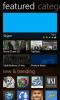Kopieer YouTube-video-URL's om ze naar uw favoriete mediaspeler te streamen
YouTube wordt aangehaald als de populairste website voor videostreaming op internet. In feite is het slechts een glimp van wat Web 3.0 de internetgebruikers te bieden heeft. Na wereldwijd geprezen te zijn, heeft de tijd ons naar een punt gebracht waar YouTube dat niet kan alleen worden gestreamd op uw desktop, maar ook op smartphones, tablets, tv's, laptops, netbooks en Ultrabooks. Terwijl de video's rechtstreeks vanuit uw webbrowser worden gestreamd en bekeken op de eigen API van Google, zou het niet beter zijn geweest als u uw favoriete mediaspeler zou kunnen gebruiken om die video's te bekijken? Op deze manier kunt u niet alleen het afspelen aanpassen, maar ook omdat flash-streaming meer verbruikt batterij, kan uw gewone videospeler u het sap besparen door codecs en hardware te gebruiken versnelling. Als u zoiets als dit zocht, beschouw dan uw wens als, zoals SVPtube brengt dit concept tot realiteit. Hiermee kun je YouTube-video's rechtstreeks op je gewone mediaspeler pakken en streamen. Maar goed dat de meeste grote mediaspelers worden ondersteund, waaronder KMPlayer, VLC en Media Player Classic, om er maar een paar te noemen. Het doet dit eenvoudigweg door stil in het systeemvak te zitten en activeert automatisch de mediaspeler als je de URL van een YouTube-video naar het klembord kopieert. Gaat het goed met de geïntegreerde Flash-speler van Google? Laten wij het uitzoeken.
De applicatie zelf bestaat helemaal niet uit een belangrijke interface, behalve het contextmenu met de rechtermuisknop op het pictogram in het systeemvak en een klein consolevak dat verschijnt als Automatisch afspelen is gehandicapt. Vanuit het contextmenu, behalve Automatisch afspelen, u mag inschakelen Laden bij opstarten, kies een videoresolutie uit Gewenste resolutie (224p, 360p, 480p, 720p en 1080p) en kies je standaardspeler onder Video speler menu. Bovendien kunt u wisselen Alleen MP4 weergeven en Verberg 3D-formaten van Filter voor videoformaten. Er zijn twee manieren om de video's af te spelen; eerst (en naar onze mening de lucide) is om het mogelijk te maken Automatisch afspelen in het contextmenu, dat op zijn beurt automatisch het afspelen start wanneer een URL wordt gekopieerd.
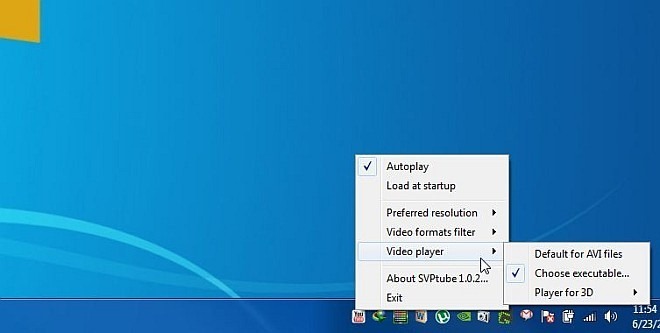
De andere methode is om uit te schakelen Automatisch afspelen en na het kopiëren van de URL, klikt u op het meldingspictogram van de applicatie om het consolevak tevoorschijn te halen, van waaruit u de videoresolutie kunt kiezen en klikt u op Speel om het afspelen te starten. Tijdens het testen konden we niet bepalen wat Kopie URL doet, zoals het altijd zou zeggen Ongeldige URL.
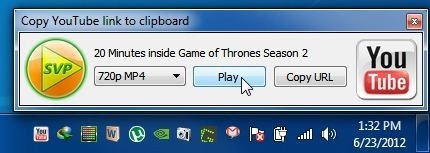
Tijdens het proefdraaien probeerden we een paar video's af te spelen op een aantal verschillende mediaspelers, en tot onze vreugde werkte het als een charme voor alles wat we probeerden. De onderstaande schermafbeelding toont bijvoorbeeld een Game of Thrones-video die wordt afgespeeld op KMPlayer, met DXVA ingeschakeld, waardoor de video levendiger en rijker aan kleuren wordt in vergelijking met de flash-speler.
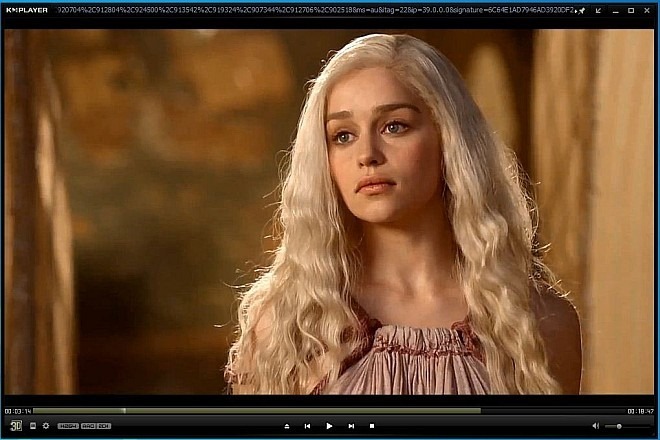
Daarna gingen we door en gaven VLC een kans en de applicatie stelde hier ook niet teleur. Een andere mediaspeler waar we het op hebben getest, is Media Player Classic, waar het verhaal ook niet zo anders was.
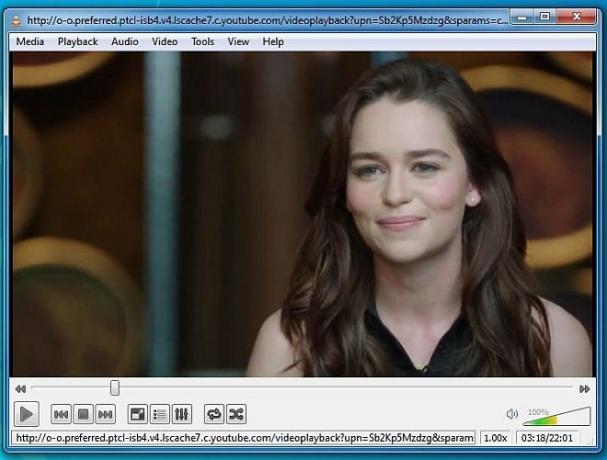
Om tot een conclusie te komen, hebben we SVPtube gevonden als een uiterst nuttige software. Gelukkig werkten alle mediaspelers waarop we het probeerden naar behoren. De applicatie zelf is compatibel met Windows XP, Windows Vista, Windows 7 en Windows 8.
SVPtube downloaden
Zoeken
Recente Berichten
Captionitis: waar gebruikers elke dag bijschriften schrijven voor een nieuwe afbeelding [WP7]
Niet elke app in de Windows Phone 7 Marketplace hoeft verband te ho...
AppVegas voor WP7 maakt het ontdekken van apps leuk en gemakkelijk
De Windows Phone 7 Marketplace is eindelijk in een redelijk tempo b...
De officiële SmugMug-app voor WP7 nu beschikbaar om te downloaden
SmugMug is misschien niet zo populair als Instagram, maar het is ee...

![Captionitis: waar gebruikers elke dag bijschriften schrijven voor een nieuwe afbeelding [WP7]](/f/4ffc83efbf63e0cc0eba47e58979fb7f.jpg?width=680&height=100)